Photoshop打造漂亮的彩色气泡
日期:2013-07-14 浏览次数:20691 次
气泡的制作其实就是画笔的灵活运用。如果自己对画笔的操作非常熟悉的画,整个气仅用画笔就可以做出来。涂抹的时候一定要细心,用力要均匀。
最终效果

1、新建一个600 * 600 像素的文档,背景填充颜色:#152946,然后新建一个图层,选择椭圆选框工具,按住Shift 键拉一个正圆选区,如下图。

图1
2、把前景颜色设置为:#AB9353,选择画笔工具,不透明度为:10%左右,再正圆选区边缘涂抹,效果如图3。

图2

图3
3、再新建一个800 * 800 像素的文件,背景填充黑色,新建爱你一个图层用画笔涂上一些线条,适当的高斯模糊,效果如图4。执行:滤镜 > 扭曲 > 极坐标,参数设置如图5,效果如图6。

图4

图5

图6
4、把做好的图形拖进来,适当改变下颜色和不透明度,并调整好大小,效果如下图。

图7
5、再回到刚才新建的文档,用画笔突出下图所示的色彩色块,同样执行:滤镜 > 扭曲 > 极坐标,效果如图9。

图8
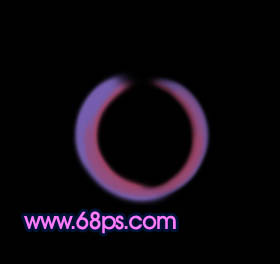
图9
6、把做好的图形拖进来,如图10,适当调整好大小。然后适当高斯模糊,加上图层蒙版稍微涂掉不需要的部分,效果如图11。

图10

图11
7、新建一个图层,用钢笔勾出下图所示的选区填充白色,边缘部分用画笔涂上淡紫色。

图12
8、把刚才操作的图层复制一层,用椭圆选框拉出气泡的选区,然后执行:滤镜 > 模糊 > 径向模糊,参数设置如下图,效果如图14。

图13

免责声明: 本文仅代表作者个人观点,与爱易网无关。其原创性以及文中陈述文字和内容未经本站证实,对本文以及其中全部或者部分内容、文字的真实性、完整性、及时性本站不作任何保证或承诺,请读者仅作参考,并请自行核实相关内容。
